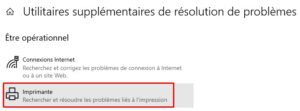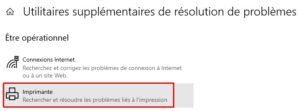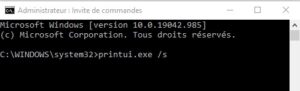Il peut y avoir un problème avec votre imprimante si elle affiche un message d’erreur “Échec de la validation de l’imprimante” lors de la tentative d’impression à partir de celle-ci. Il ne peut y avoir de meilleure réponse quant à la raison pour laquelle ce problème se produit, mais nous pouvons essayer quelques solutions de contournement et vérifier si l’une d’entre elles fonctionne.
Normalement, la configuration de l’ imprimante fonctionne correctement, mais au moment où vous en avez le plus besoin, elle ne fonctionne pas, comme par hasard ! Ainsi, les travaux s’accumulent dans la file d’attente et ne peuvent pas être retardés. Essayez ces solutions de contournement et voyez si cela résout votre problème.
1. Exécuter l’utilitaire de résolution des problèmes d’imprimante
Tapez Dépannage dans la barre de recherche de Windows 10 et sélectionnez Dépannage recommandé possible – Paramètres système .
Sélectionnez Utilitaires supplémentaires de résolution de problèmes.
Faites défiler jusqu’à Imprimante et appuyez sur le bouton Exécuter l’utilitaire de résolution des problèmes.
2. Utiliser HP Print and Scan Doctor
HP Print and Scan Doctor pour Windows est un outil automatisé qui diagnostique et résout automatiquement les problèmes d’impression et de numérisation.
Une fois que vous avez téléchargé et installé le programme, exécutez-le pour sélectionner votre imprimante et appuyez sur le bouton Réparer l’impression pour numériser et résoudre le problème.
3. Supprimez et réinstallez le pilote d’imprimante
Touches Win + R en combinaison pour ouvrir la boîte de dialogue d’exécution.
Tapez cmd et ouvrir avec droits administrateurs – appuyez sur Entrée.
Dans la fenêtre d’invite de commande qui s’ouvre, tapez ce qui suit et appuyez sur la touche Entrée :
printui.exe /s
Dans la boîte de dialogue Propriétés de l’imprimante qui s’ouvre, passez à l’ onglet Pilotes .
Recherchez le pilote d’imprimante. Si vous le voyez, cliquez dessus, cliquez sur Supprimer .
Appuyez sur le bouton OK lorsque vous avez terminé.
Sélectionnez Appliquer et OK dans les fenêtres Propriétés du serveur d’impression .
Ensuite, accédez au site Web du fabricant de l’imprimante et recherchez les derniers pilotes Windows 10. Téléchargez et installez le pilote d’imprimante.
Redémarrez l’ordinateur.
Par la suite, vous ne devriez plus voir le message d’erreur d’échec de la validation de l’imprimante HP.